كيفية تحويل ملف تعريف Facebook إلى صفحة
Facebook هو أكبر وأشهر مواقع التواصل الاجتماعي. إذا كان لديك ملف تعريف Facebook وتريد تحويل ملفك الشخصي على Facebook إلى صفحة(convert your Facebook profile into a Page) ونقل جميع التفاصيل من ملف تعريف إلى صفحة ، فإليك ما عليك القيام به.
لنفترض أن لديك ملفًا شخصيًا على Facebook وأنك فتحت نشاطًا تجاريًا باسمك. أنت الآن تريد فتح صفحة Facebook(Facebook Page) لعملك. بدلاً من إنشاء حساب من البداية ، يمكنك نقل تفاصيل ملفك الشخصي على Facebook إلى صفحة (Facebook)Facebook .
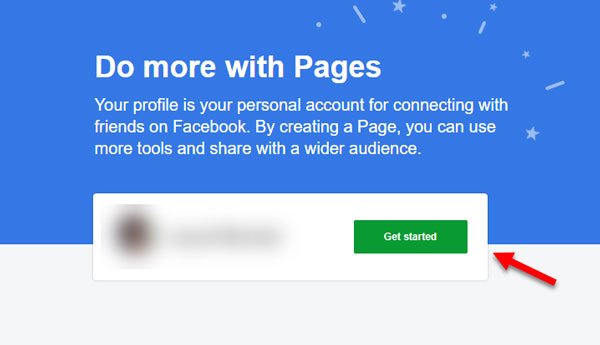
ماذا يحدث عندما تقوم بتحويل ملف تعريف Facebook إلى صفحة
- سيتم نقل جميع التفاصيل من ملفك الشخصي على Facebook إلى صفحة (Facebook)Facebook المنشأة حديثًا . ستحصل على خيار تضمين أو استبعاد معلومات معينة ليتم نقلها.
- ستحصل على ملف تعريف Facebook بالإضافة إلى صفحة Facebook . للوصول إلى صفحة Facebook هذه ، سيتعين عليك فتح ملف تعريف Facebook الخاص بك أولاً.
- سيتلقى أصدقاؤك ومتابعوك إشعارًا بخصوص صفحتك.
- ستحصل على خيار التحديد من أصدقائك ومتابعيك وإضافتهم كمتابعين لصفحة جديدة.
- إذا كان لديك ملف تعريف تم التحقق منه ، فستتم إزالة شارة التحقق بعد التحويل. ومع ذلك ، يمكنك التقدم بطلب للحصول على ملف التعريف الذي تم التحقق منه مرة أخرى لصفحة Facebook الخاصة بك.(Facebook)
- إذا كانت لديك طلبات صداقة معلقة ، فستتبع صفحتك تلقائيًا.
إذا كنت على ما يرام مع هذه الشروط والأحكام البسيطة ، فيمكنك اتباع الخطوات التالية لتحويل ملف تعريف Facebook إلى صفحة.
كيفية تحويل ملف تعريف Facebook(Facebook Profile) إلى صفحة
- افتح هذا الرابط(this link) في متصفحك وأدخل بيانات الاعتماد الخاصة بك لتسجيل الدخول.
- ستجد زر البدء(Get Started ) الذي تحتاج إلى النقر فوقه.
- بعد ذلك ، عليك اختيار الفئة (حتى 3 فئات). إذا كنت ممثلًا كوميديًا ، فيمكنك اختيار الممثل الكوميدي(Comedian) ، وإذا كنت راقصًا ، فيمكنك اختيار Dancer وما إلى ذلك.
- بعد ذلك ، يمكنك اختيار أشخاص من الأصدقاء والمتابعين وطلبات الصداقة وسوف تعجبهم الصفحة التي تم إنشاؤها حديثًا تلقائيًا.
- في الخطوة التالية ، يجب عليك تحديد ملفات الوسائط التي تريد نقلها من ملف تعريف إلى صفحة.
- أخيرًا ، سترى زر إنشاء صفحة(Create Page ) في علامة التبويب مراجعة . (Review)إذا قمت بالنقر فوق هذا الزر ، فسيستغرق الأمر بضع لحظات ثم يظهر لك معاينة صفحتك.
- إذا كنت جاهزًا بالصفحة ، يمكنك الضغط على زر نشر .(Publish )
هذا كل شئ! من السهل تحويل ملفك الشخصي على Facebook إلى صفحة.
Related posts
كيفية قفل Facebook Profile & Turn على Profile Picture Guard
كيفية إضافة Music إلى Facebook Profile
كيفية تحويل Facebook Profile الخاص بك إلى Business Page
كيف تتحقق من ملف تعريف Facebook دون أن يكون لديك حساب Facebook؟
كيفية إضافة Facebook Frame and Profile Picture Guard لصورك
جعل Facebook Group ل Business page من مؤسستك
كيفية حظر أو إلغاء حظر شخص ما على Facebook بشكل دائم
كيفية توصيل Instagram and WhatsApp إلى Facebook Page
Best Free Facebook Messenger apps ل Windows 10
Facebook Sign في: تأمين نصائح تسجيل الدخول Facebook
Lockwise، Monitor، Facebook Container، Tracking Protection على Firefox
كيفية تصدير Birthday Calendar From Facebook
Facebook Messenger app للكمبيوتر يتيح لك جعل Group Calls and Chats
كيفية استرداد المعوقين Facebook Account دون التأكيد على نفسك
كيفية إلغاء تنشيط Facebook account ولكن الحفاظ على Messenger
كيفية إزالة Facebook profile من Google، إلخ، محركات البحث
كيفية تشغيل Dark Mode في New Facebook design
أفضل ملحقات الفيسبوك لChrome and Firefox
كيفية إيقاف تشغيل ومراقبة Off-Facebook Activity؟
Facebook Text Delights - قائمة الكلمات والرسوم المتحركة
